Как сделать ярлык инкогнито
Режим инкогнито не обеспечивают полную конфиденциальность, но все же если вы в нем открыли браузер – не будет вестись история поиска, сохраняться куки, логины, пароли и т.д. Вы можете настроить любой браузер, чтобы он всегда запускался в режиме инкогнито.
Данный режим полезен, когда вы не один пользователь компьютера, чтобы никто не видел куда вы заходили и что делали. Чтобы запускать браузер всегда в режиме инкогнито вам нужно добавить некоторые параметры в свойства ярлыка, и тогда открывая данный ярлык – браузер откроется инкогнито. В Mozilla Firefox всё реализовано проще, и можно настроить его открытие в режиме инкогнито по умолчанию, а не только с определенного ярлыка.
Mozilla Firefox
Изменив несколько параметров в настройках Firefox – он всегда будет запускаться в режиме инкогнито. Недавно в комментариях спрашивали как сделать, чтобы переходя по ссылке в skype или из другого приложения – браузер открывался в режиме инкогнито. Ответом на данный вопрос есть Firefox, если установить его по умолчанию, то переходить по ссылках вы будете в режиме инкогнито.
Открываем Mozilla Firefox => заходим в три линии справа вверху и выбираем настройки

Заходим в “Приватность” => в пункте “История” напротив Firefox выбираем “Не будет запоминать историю”

Теперь Firefox будет использовать те же настройки, что и при приватном просмотре, и не будет помнить историю вашей работы с веб-сайтами.
Google Chrome
В Chrome нет возможности в графическом интерфейсе установить инкогнито по умолчанию. Можно только добавить параметры в свойства ярлыка, и открывая браузер с данного ярлыка – получать браузер в режиме частного просмотра.
Если у вас ярлык Google Chrome на рабочем столе – нажмите на него правой клавишей мыши и выберите “Свойства”. Если ярлык на панели задач – нажмите на него правой клавишей мыши, откроется подменю => на Google Chrome правой клавишей => “Свойства”

В конце поля объект добавьте -incognito (как на рисунке, то есть в конце поля нажимаем пробел и вставляем -incognito), и нажимаем применить.

Теперь открывая данный ярлык – Chrome будет запускаться в режиме инкогнито.
Opera
В Opera также можно добавить параметр в свойства ярлыка, чтобы открывать с него браузер инкогнито.
Нажимаем на ярлык Opera правой клавишей мыши => выбираем “Свойства” => в конце строки объект нужно добавить -private (как на рисунке) => нажмите “Применить” и “ОК”

теперь открывая данный ярлык вы получите браузер в режиме приватного просмотра.
Internet Explorer
В свойствах ярлыка Internet Explorer в конце поля объект нужно прописать -private (как на рисунке) => нажмите “Применить” и “ОК”
теперь открывая данный ярлык вы получите браузер в режиме инкогнито.

Чтобы открывать с ярлыка Яндекс браузер в режиме инкогнито – нужно проделать все тоже, что и в Google Chrome. На сегодня всё, если есть дополнения – пишите комментарии! Удачи Вам 🙂
Разнорабочий в области IT. Занимается поддержкой пользователей, сопровождением программного обеспечения.
Если вы случайно открыли обычный режим Chrome, а не режим инкогнито, и продолжили его использовать, не осознавая своей ошибки, то вы не одиноки, мой друг. Чтобы предотвратить эту ошибку, убедитесь, что вы всегда переходите в режим инкогнито при запуске Chrome. В этом руководстве мы покажем вам, как всегда запускать Chrome в режиме инкогнито на вашем компьютере с Windows 10.
Всегда запускать Chrome в режиме инкогнито
Вы можете создать ярлык всего за пару минут, независимо от того, используете ли вы компьютер с Windows или macOS. Мы покажем вам, как это сделать в Windows. Процесс очень простой. Вы можете преобразовать обычный ярлык Chrome на рабочем столе в режим инкогнито или использовать один инкогнито и один обычный ярлык, если захотите.
Создаём ярлык
Выполните следующие действия, если у вас нет ярлыка для Chrome на рабочем столе. Если он у вас уже есть, пропустите этот заголовок и перейдите к следующему разделу.
Как всегда запускать Chrome в режиме инкогнито
Кликните правой кнопкой мыши на ярлык Google Chrome на рабочем столе.

Иногда вам просто нужно открыть браузер для быстрого поиска в Интернете без перезагрузки всех сохраненных вкладок; Продолжайте читать, пока мы показываем читателю, как сделать быстрый ярлык для частного просмотра.
Уважаемый Как-Выродок,
Я придумал решение моей проблемы, но мне нужна ваша помощь в его реализации. Обычно в моем веб-браузере открыто множество вкладок, и, когда мне нужно освободить системные ресурсы во время игр или использования ресурсоемких приложений, я выключаю веб-браузер. Проблема возникает, когда мне нужно быстро выполнить поиск в Интернете, когда браузер выключен. Я не хочу открывать его, загружать все вкладки и тратить ресурсы на это все для быстрого поиска в Google. Казалось бы, идеальное решение — открыть одно из окон Chrome Incognito: оно загружается отдельно, оно не открывает все старые вкладки и идеально подходит для быстрого поиска в Google.
Есть ли способ запустить Chrome с одним открытым окном Incognito без необходимости открывать браузер в обычном режиме (и загружать вкладки bazillion, которые у меня есть)?
С уважением,
Tab Crazy
Добавив команду, которую использует ярлык Chrome, мы можем легко сказать, что она запускается в режиме инкогнито. (И для других читателей, следующих дома, мы можем сделать то же самое с другими браузерами, такими как Firefox).
Сначала давайте посмотрим на ярлык по умолчанию в Chrome:

Если вы щелкнете по нему правой кнопкой мыши и выберете меню свойств, вы увидите, где находятся ярлыки:
"C:\Program Files (x86)\Google\Chrome\Application\chrome.exe"

"C:\Program Files (x86)\Google\Chrome\Application\chrome.exe" -incognito
Мы также рекомендуем изменить значок на несложный ярлык Chrome, отличающийся от вашего нового ярлыка Incognito. Когда вы закончите, не забудьте нажать кнопку ОК / Применить, чтобы сохранить изменения.
Вы можете воссоздать тот же самый эффект приватного просмотра-ярлыка и в других основных веб-браузерах. Повторите шаги редактирования ярлыков, которые мы подчеркнули выше, но замените -incognito с -incognito (для Firefox и Internet Explorer) и -newprivatetab (для Opera).
С помощью простого переключателя командной строки вы можете теперь запустить облегченное окно единого браузера для быстрого поиска в Интернете, не останавливая игру и не загружая все сохраненные вкладки.
Как создать ярлык для запуска Google Chrome в режиме инкогнито?
Если пожелали, чтобы при вызове браузер открывался в режиме инкогнито, нужно создать на рабочем столе специальный ярлык Chrome.
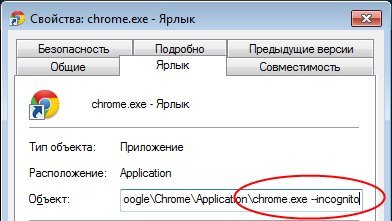
Готово, с этого ярлыка Google Chrome теперь запускается в режиме инкогнито
Достаточно создать обычный ярлык на приложение Хрома, и дописать в свойствах ярлыка в поле "Объект" ключ режима инкогнито "--incognito".
Выглядеть это должно примерно так:
Только дополнительной установкой расширений. Google Chrome сам по себе не позволяет пользователю создавать сокращения. Возможно в будущем его и доработают, но на данный момент нет. Поэтому придется сначала поработать самому на себя.
Я раньше делал это обычным путем - перенос всех закладок с помощью HTML- файла. Заходите в браузер Опера в настройках выбираете закладки → показать все закладки или Ctrl + Shift + B.

в открывшемся окне "щёлкните" пункт экспортировать закладки выберите путь для сохранения HTML файла.

Затем запускаете Google Chrome, диспетчер закладок можно вызвать клавишами Ctrl + Shift + O.
в правом верхнем углу три вертикальных точки- нижних (не верхних) нажимаете и выбираете "импорт закладок". Выбираете ранее сохраненный файл HTML. Но а распределить закладки по нужным вам папкам - труда не составит.

Напрямую в адресной строке страна не меняется.Нужен обход посредством измерения ip адреса.Для этого существует куча расширений напрмер это [ZenMate Security, Privacy & Unblock VPN][1].Для активации нужно будет пройти регистрацию и подтвердить email.
Способ убрать тормоза из гугл хрома после обновления, когда крутишь колесико мышки, а страница прокручивается не равномерно с обрывками картинки, я начал искать после того как браузер обновился, и после этого началась наблюдаться данная проблема. Говорят что это повсеместная проблема этого браузера, но проблему все же можно попытаться устранить. Первой что можно попытаться поменять это ввести в адресную строку "chrome://plugins" и если там присутствует два модуля Adobe Flash Player то нужно по очереди протестировать отключая один из них и проверять как работает прокрутка колесиком мышки в гугл хром.
Дальше еще как вариант попробовать полностью удалить браузер, после чего его заново установить в систему, но перед удалением желательно сохранить закладки гугл хром, а для этого нужно зайди в диспетчер закладок и сохранить все закладки в один файл.
Читайте также:


